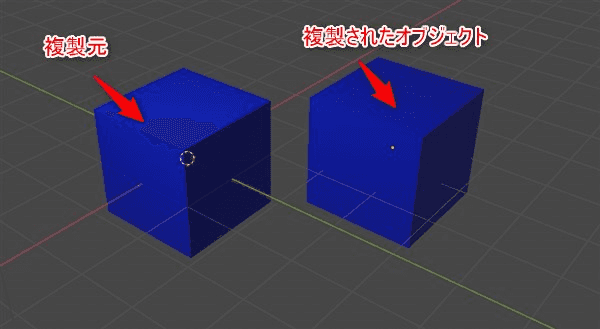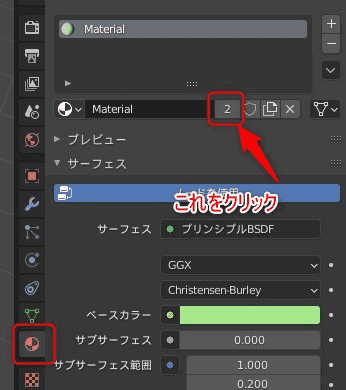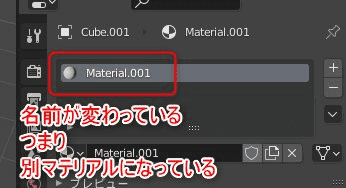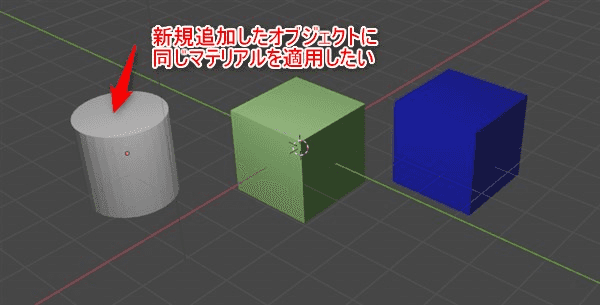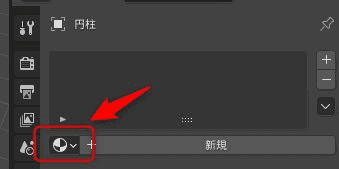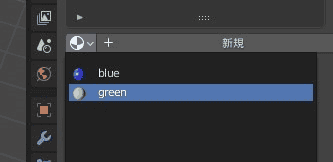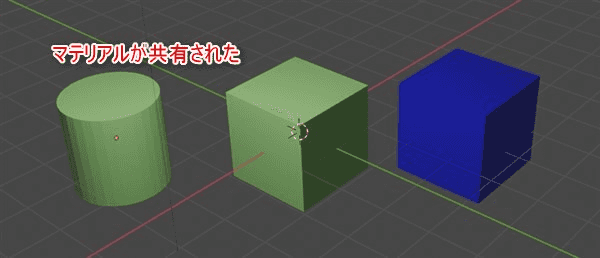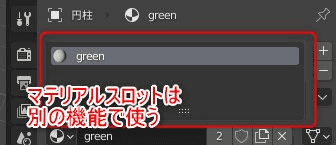2021-01-05
マテリアルの共有と解除【Blender 2.91】
複製したオブジェクトのマテリアルは共有されているため変更すると複製元も変更されてしまう。この設定方法を記す。
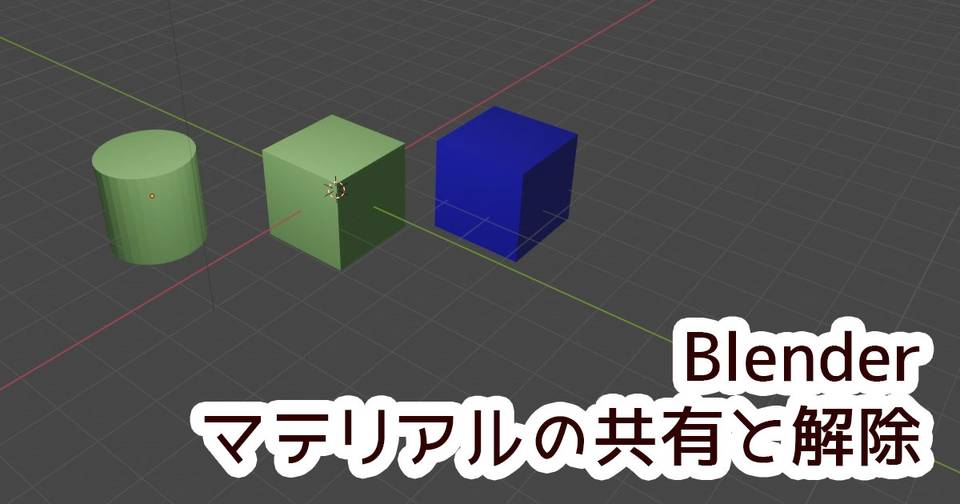
マテリアルの共有とは
例
初期で配置されている箱に青色のマテリアルを設定しctrl + dで複製する。
どちらのオブジェクトでも良いので選択してマテリアルの色を変更してみる。
どちらも同じ色になってしまう。
これはマテリアルが共有されているため。
マテリアルの共有を解除
まずはこのマテリアルの共有を外す方法。
- 共有を解除したい方のオブジェクトを選択
- マテリアルプロパティからシングルユーザー化(画像参照)
- マテリアルスロットの名前が変わっているのを確認
- 既に共有は解除されているので好きなようにマテリアルを変更する
マテリアルを共有する
逆に複製ではなく別で新規追加したオブジェクトとマテリアルを共有する
左の円柱に隣の緑色のマテリアルを設定する
- 円柱のマテリアルプロパティからシェーディングのマークをクリック
- 既存のマテリアル一覧がでてくるので好きなものを選択(名前は別途設定しておいた)
さいごに
マテリアルの共有と解除はオブジェクトを複製するときに必ずぶち当たる壁だと思うので覚えておくと良い。
マテリアルスロットが上部にデカデカと表示され初心者は絶対に混乱するが別機能。
こちらは次の記事を参照
この記事をシェア
謎の技術研究部 (謎技研)